
Im vorherigen Artikel „PS-Tipps: So fügen Sie Fotos schnell Segmentierungseffekte hinzu (teilen)“ habe ich Ihnen vorgestellt, wie Sie mit PS einen aus Polygonen bestehenden Porträt-Segmentierungseffekt erstellen. Im folgenden Artikel erfahren Sie, wie Sie mit PS segmentierte Poster mit kreativen Effekten erstellen. Lassen Sie uns gemeinsam lernen.

Das Bild des Split-Effekt-Posters sieht wie folgt aus
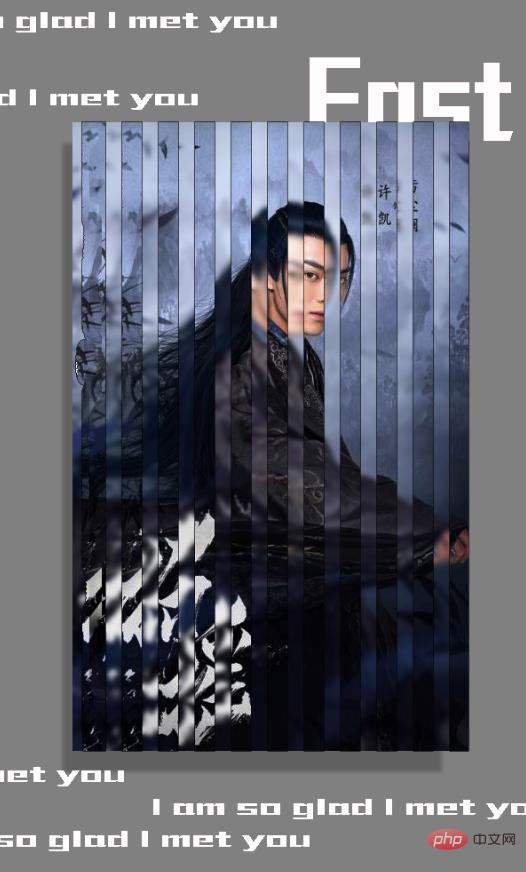
1 Wir gehen wie zuvor vor, öffnen PS, ziehen das Material in PS, [ Strg+J], um die Ebene zu kopieren.
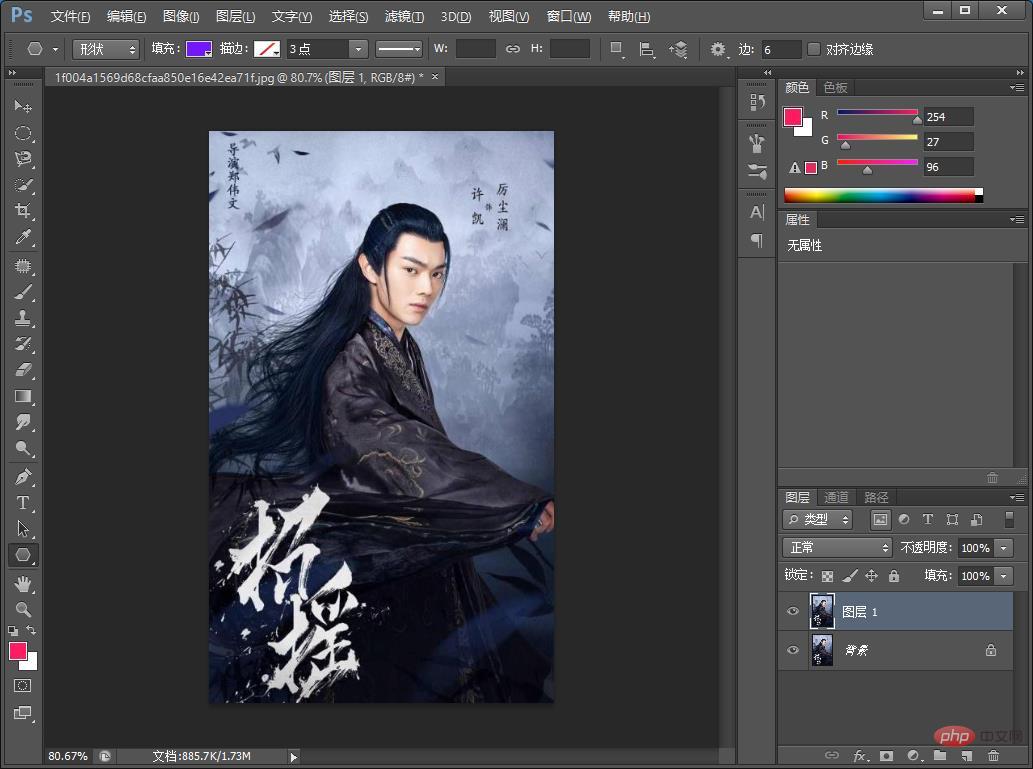
2. Zeichnen Sie mit dem Rechteck-Werkzeug einen rechteckigen Balken wie diesen
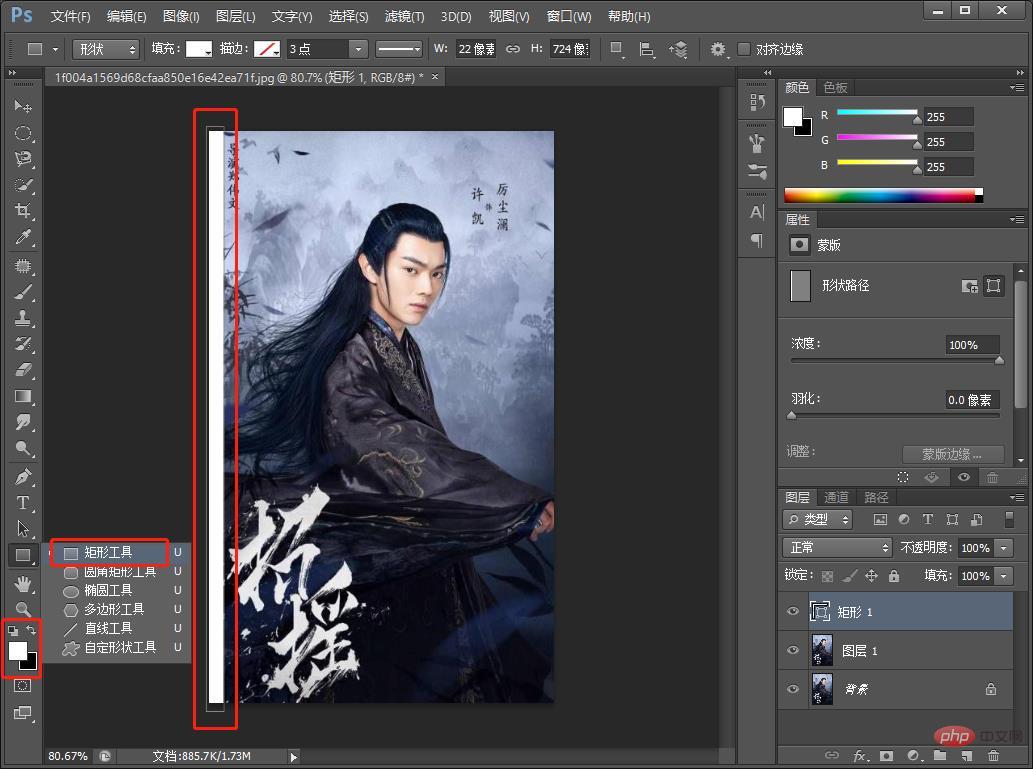
3. Kopieren Sie eine rechteckige Ebene, führen Sie [Strg+T] aus und ziehen Sie sie an die entsprechende Position [Strg+Alt+Umschalt+T], um erneut zu transformieren, und Sie können eine solche rechteckige Streifengruppe erstellen.
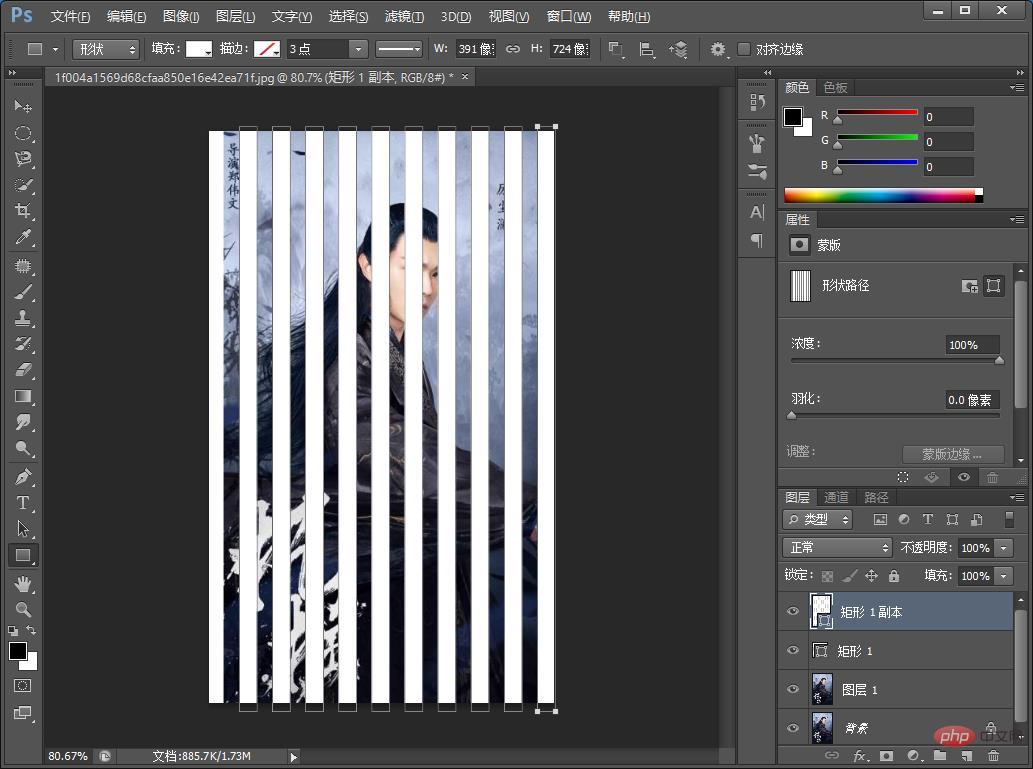
4. Füge die rechteckigen Ebenen zusammen.
5. Verstecken Sie [Kopie von Rechteck 1], halten Sie die Strg-Taste gedrückt und klicken Sie auf die Miniaturansicht der Rechteckgruppenebene, um die Auswahl zu laden.
6. Wählen Sie [Ebene 1], [Strg+J], um die Auswahl auf eine neue Ebene 2 zu kopieren und Ebene 1 vorübergehend auszublenden.

7. Kopieren Sie [Ebene 2] in eine Ebene.

8. Bewegen Sie sich in die Position wie im Bild gezeigt.

9. [Kopie von Ebene 2] Ebenenstil [Strich] hinzufügen
10 Passen Sie einfach die Parameter an, indem Sie sich den Effekt ansehen.
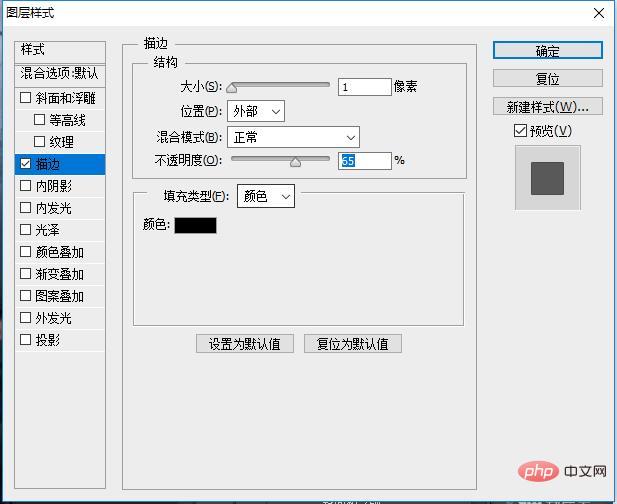
11. Fügen Sie der Ebene darunter Gaußsche Unschärfe hinzu.
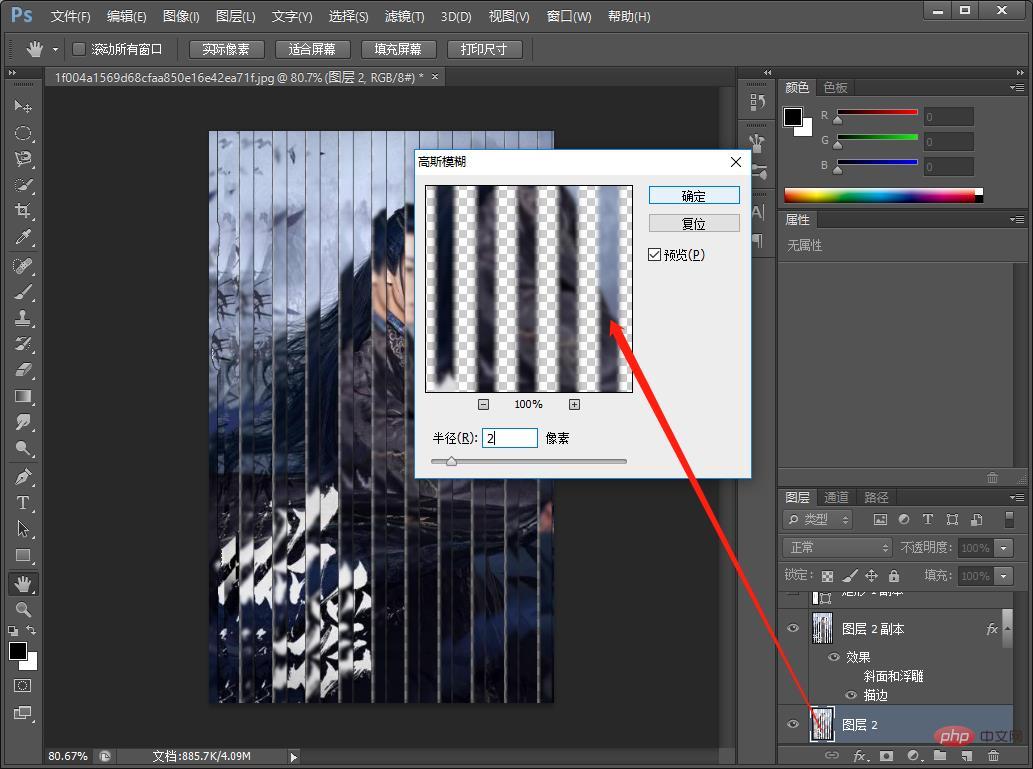
12. Fügen Sie Kurven zu [Kopie von Ebene 2] hinzu und verdunkeln Sie das Bild entsprechend.
13. [Strg+Umschalt+Alt+E] eine neue Ebene stempeln.

14. Verschönern Sie es erneut und ändern Sie die Größe der Leinwand entsprechend der Situation.
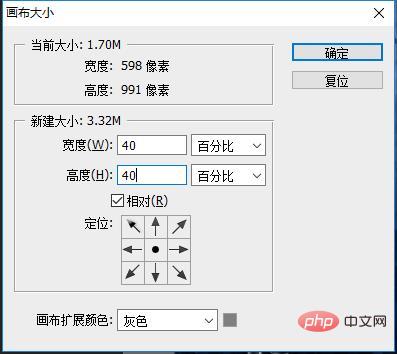
15. [Stempelebene] Einen Schatten hinzufügen.
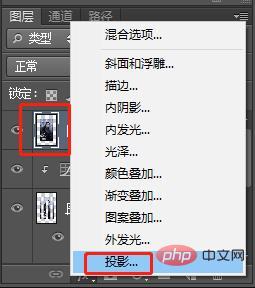
16. Passen Sie einfach die Parameter an, indem Sie sich den Effekt ansehen
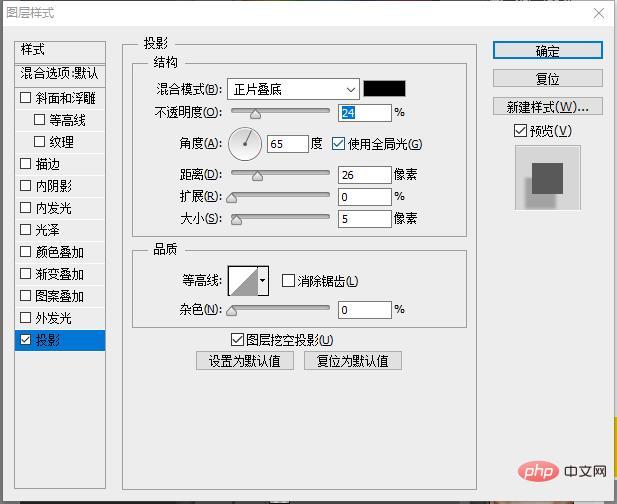
17 Mit dem Copywriting ist der Effekt abgeschlossen.
Empfohlenes Lernen: PS-Video-Tutorial
Das obige ist der detaillierte Inhalt vonPS-Grundlagen: So nutzen Sie die Segmentierung, um Poster mit kreativen Effekten zu erstellen (Fähigkeitsaustausch). Für weitere Informationen folgen Sie bitte anderen verwandten Artikeln auf der PHP chinesischen Website!
 So zeichnen Sie gepunktete Linien in PS
So zeichnen Sie gepunktete Linien in PS
 ps ausgewählten Bereich löschen
ps ausgewählten Bereich löschen
 ps Vollbild-Tastenkombination beenden
ps Vollbild-Tastenkombination beenden
 PS Farbeimer-Tastenkombinationen
PS Farbeimer-Tastenkombinationen
 So ändern Sie die Größe von Bildern in PS
So ändern Sie die Größe von Bildern in PS
 So ändern Sie die Farbe des PS-Pinsels
So ändern Sie die Farbe des PS-Pinsels
 So machen Sie den Hintergrund in PS transparent
So machen Sie den Hintergrund in PS transparent
 PS Kanten-Tastenkombinationen anpassen
PS Kanten-Tastenkombinationen anpassen



